Добавяне на снимки от вашия компютър към Odnoklassniki
Определянето на изображение чрез фотография отдавна позволява на всеки да заснеме завинаги незабравими събития в живота си, красиви гледки към дивата природа, уникални паметници на архитектурата и много други. Изхвърляме много снимки на твърдия диск на компютъра и след това искаме да ги споделим с други потребители на социални мрежи. Как да направите това? По принцип нищо не е сложно.
съдържание
Изпращаме снимки от компютъра на Odnoklassniki
Нека разгледаме по-отблизо как да поставите снимка, съхранена в паметта на вашия компютър, на личната ви страница в Odnoklassniki. От техническа гледна точка това е процесът на копиране на файл от твърд диск на компютър на сървър на социална мрежа. Но ние се интересуваме от алгоритъма на действията на потребителите.
Метод 1: Поставяне на снимка в бележка
Нека започнем с най-бързия начин да запознаете обществеността с вашата снимка - да създадете бележка. Само няколко секунди и всичките ви приятели ще видят изображението и ще прочетат подробностите за него.
- Отваряме уеб сайта odnoklassniki.ru в браузъра, въведете потребителското име и паролата в секцията "Запиши бележка", кликнете върху иконата "Фото" .
- Отваря се прозорецът на Explorer, намерете снимката, която поставяме на ресурса, кликнете върху него с LMB и изберете "Open" . Ако искате да качите няколко изображения наведнъж, задръжте натиснат клавиша Ctrl на клавиатурата и изберете всички необходими файлове.
- Пишем няколко думи за тази снимка и кликнете върху "Създаване на бележка".
- Снимката е публикувана успешно на страницата ви и всички потребители, които имат достъп до нея (в зависимост от настройките ви за поверителност), могат да преглеждат и оценяват снимката.
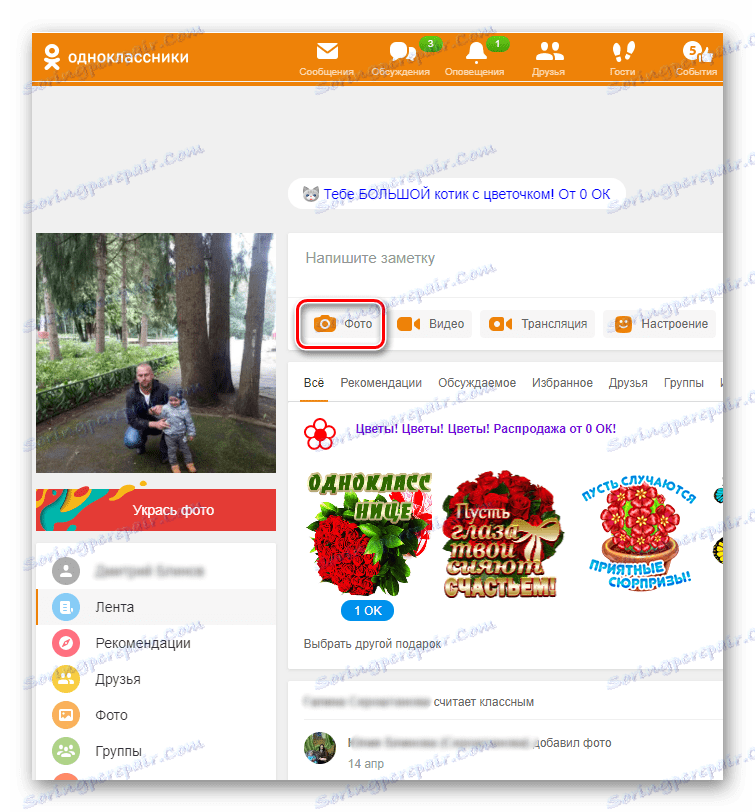
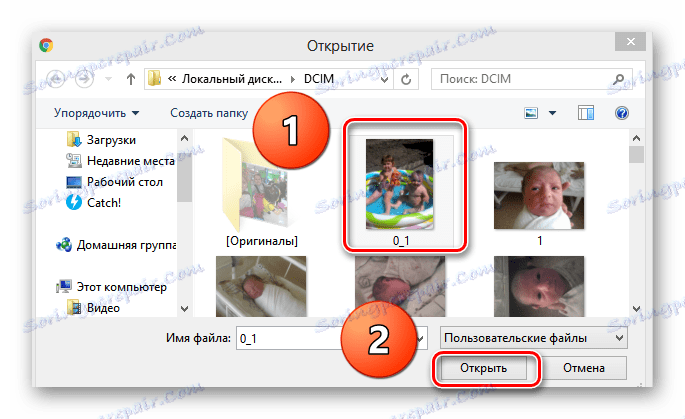
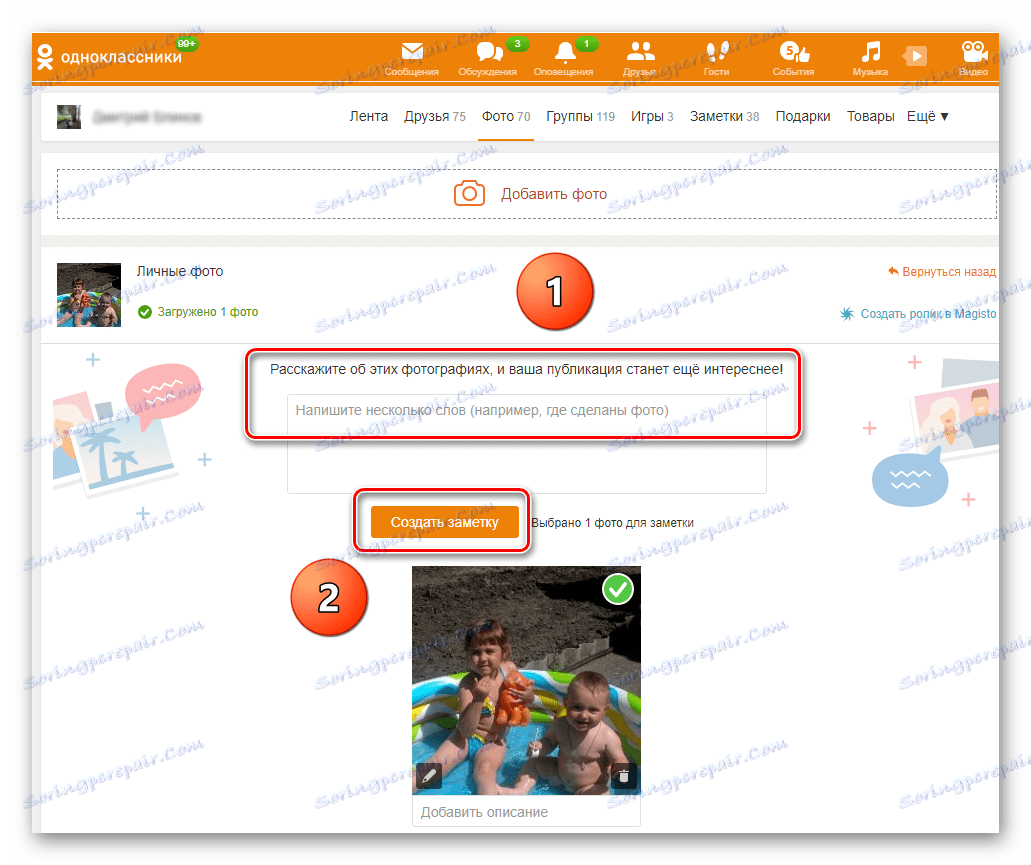
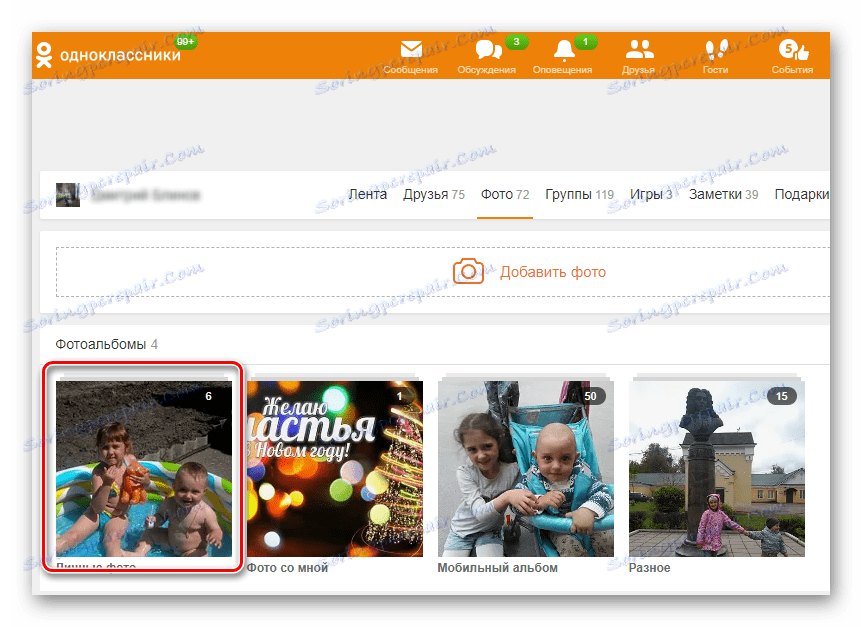
Метод 2: Качване на снимки в създадения албум
В профила си в Odnoklassniki можете да създавате много албуми по различни теми и да ги качвате. Това е много удобно и практично.
- Отиваме в сайта в профила си, в лявата колона под аватара намираме елемента "Снимка" . Кликнете върху него с левия бутон на мишката.
- Ние падаме на страницата на техните снимки. Първо, ще се опитаме да създадем собствен албум за снимки, като кликнете върху колоната "Създаване на нов албум" .
- Измисляме име за нашата колекция от снимки, посочваме кого ще бъде достъпно за гледане и завършва процеса ни за създаване на творби с бутона "Запазване" .
- Сега изберете иконата с изображението на камерата "Добавяне на снимка" .
- В Explorer намерете и изберете избраната снимка за публикуване и кликнете върху бутона "Отвори" .
- Като кликнете върху иконата на молив в долния ляв ъгъл на миниизображението на снимката, можете да маркирате приятели в снимката си.
- Кликнете върху бутона "Създаване на бележка" и снимката за няколко минути се зарежда в създадения от нас албум. Задачата бе завършена успешно.
- По всяко време местоположението на снимките може да се промени. За да направите това, под снимката на миниизображението кликнете върху връзката "Прехвърляне на избраната снимка в друг албум".
- В полето "Избор на албум" кликнете върху иконата под формата на триъгълник и в отварящия се списък кликнете върху името на желаната директория. След това потвърждаваме избора си с бутона "Прехвърляне на снимки" .
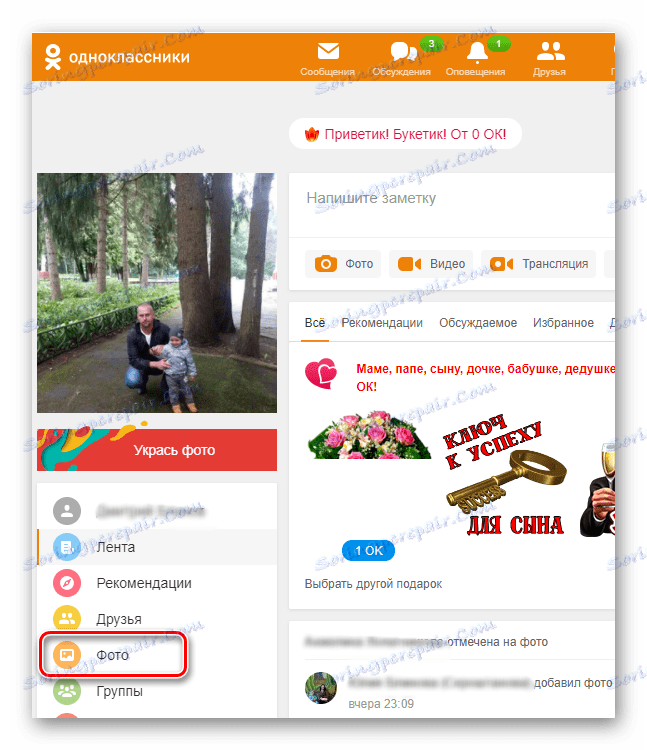
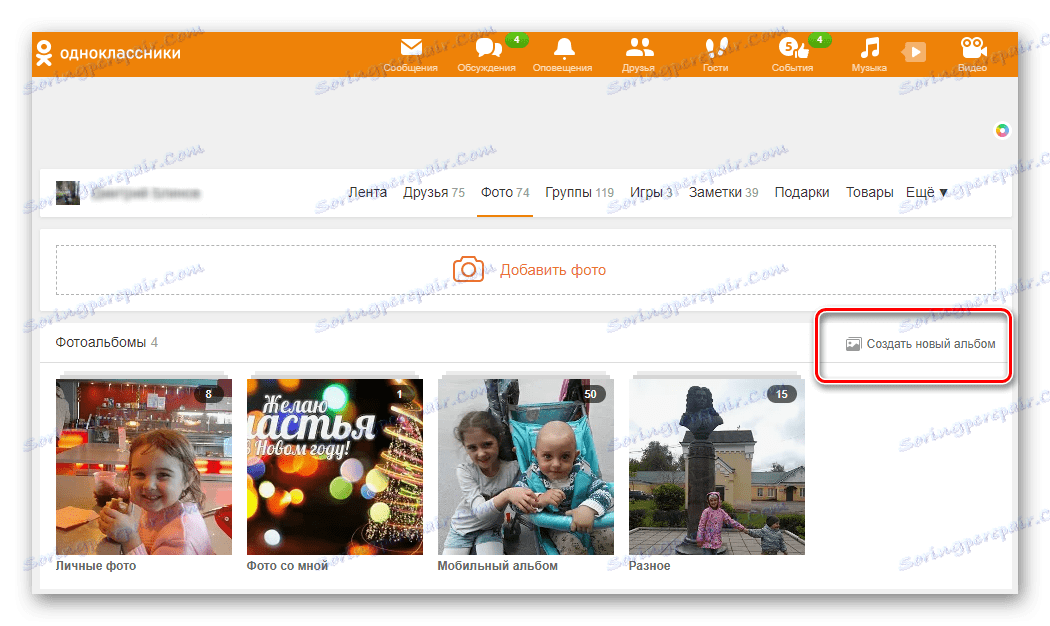

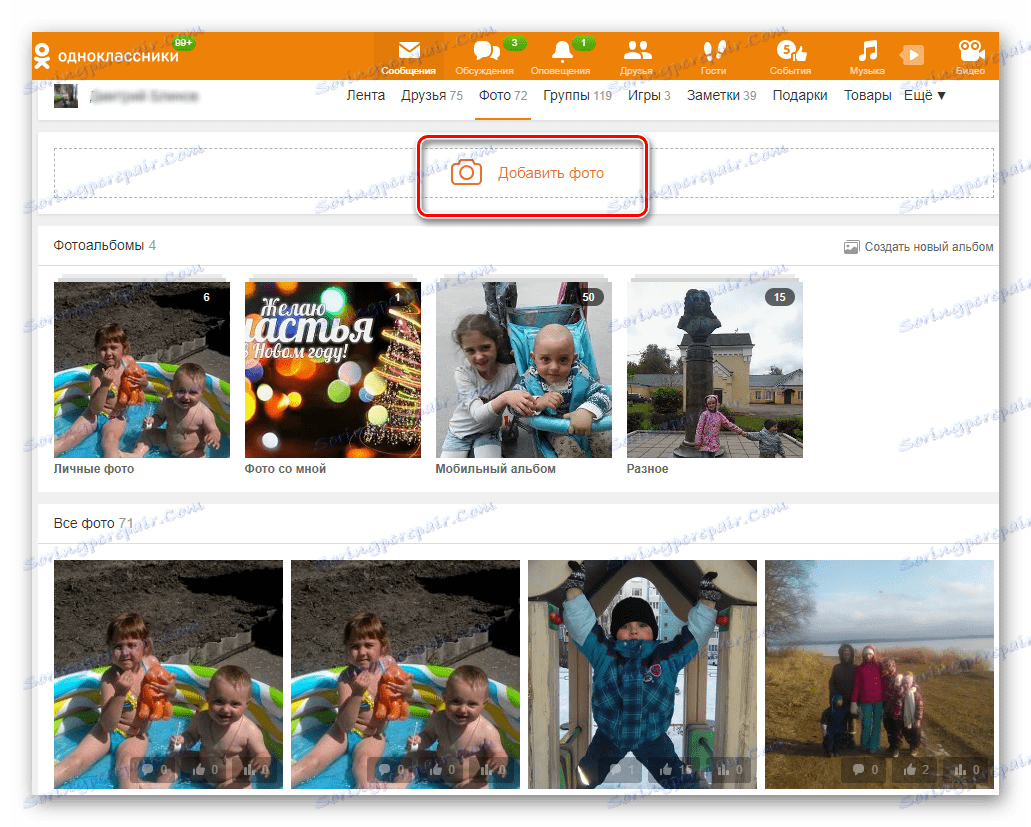
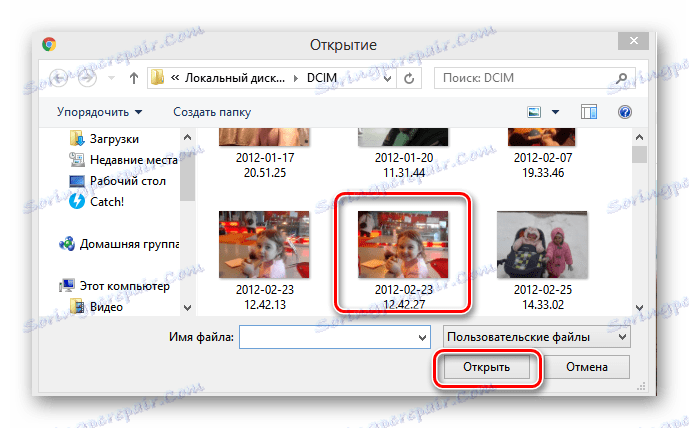
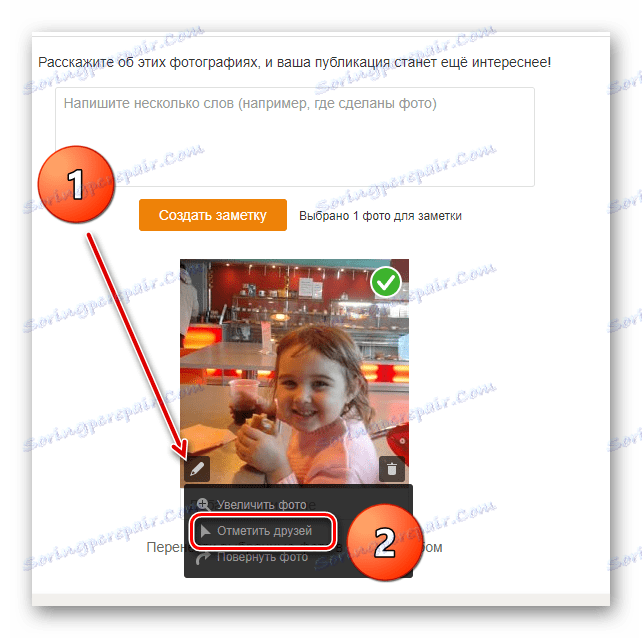
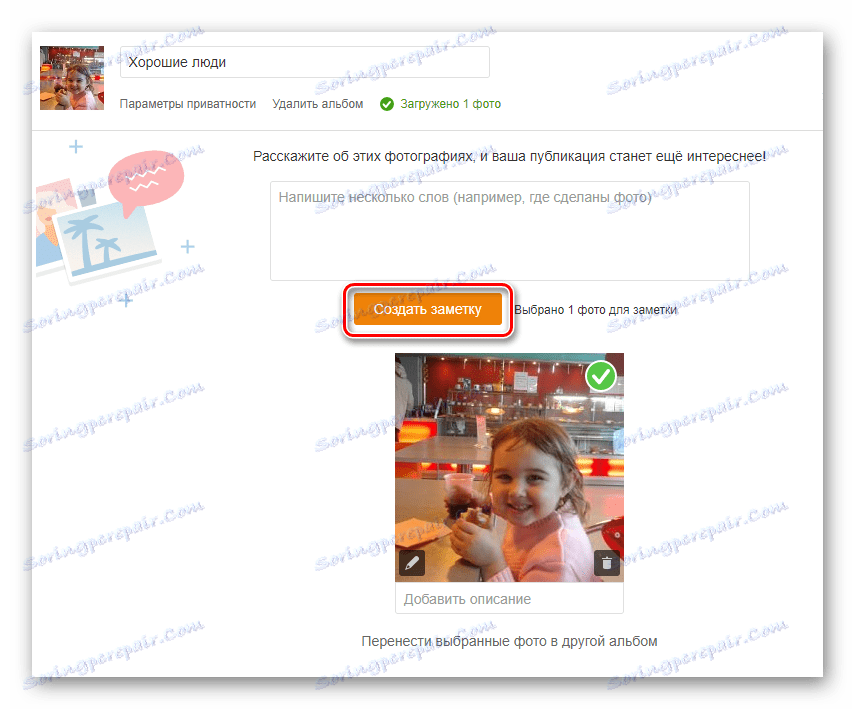

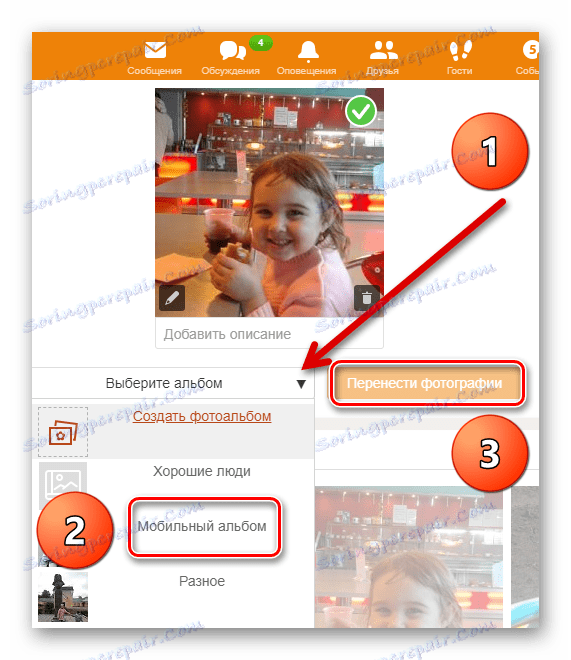
Метод 3: Задайте основната снимка
На уеб сайта Odnoklassniki можете да качите главната снимка на вашия профил от вашия компютър, която ще се показва в аватара. И, разбира се, да го промените на друг по всяко време.
- На страницата си задръжте курсора на мишката върху нашия аватар вляво, а в менюто, което се показва, изберете елемента "Промяна на снимки" . Ако още не сте изтеглили основната снимка, кликнете върху реда "Избиране на снимка" .
- В следващия прозорец кликнете върху иконата "Изберете снимка от компютъра". Ако желаете, можете да направите основната снимка от съществуващите албуми.
- Отваря се Explorer, изберете и изберете желаното изображение, след което кликнете върху "Open" . Готово! Качена е основна снимка.
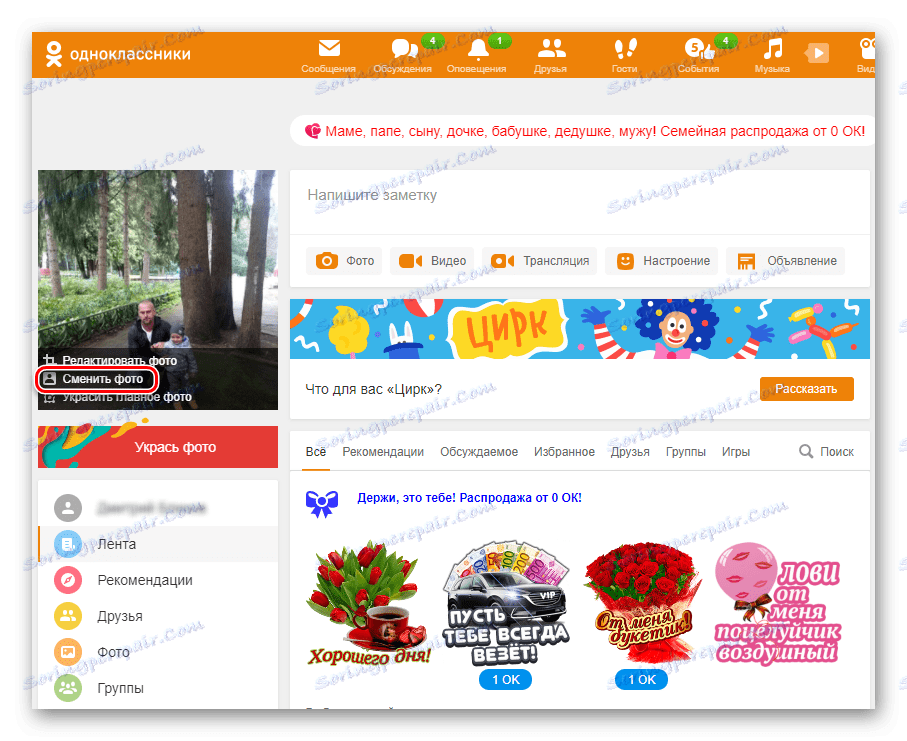
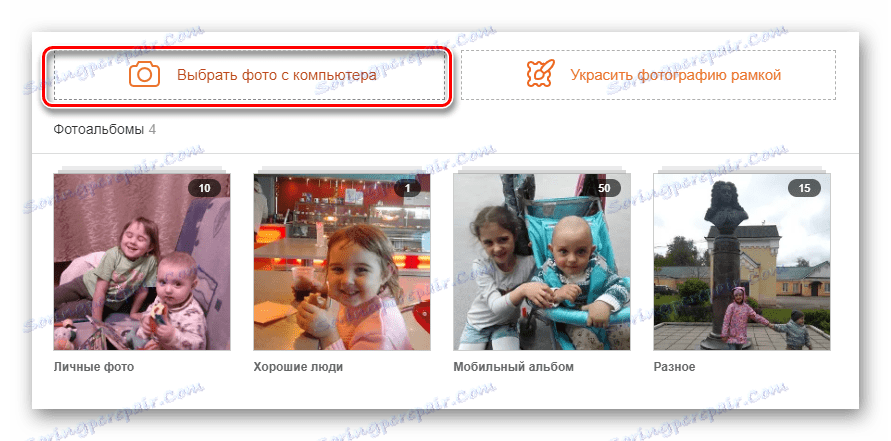
Както вече видяхте, качването на снимки от Odnoklassniki от вашия компютър е лесно. Споделяйте снимки, насладете се на успеха на приятели и се наслаждавайте на комуникацията.
Вижте също: Изтриваме снимки в Odnoklassniki